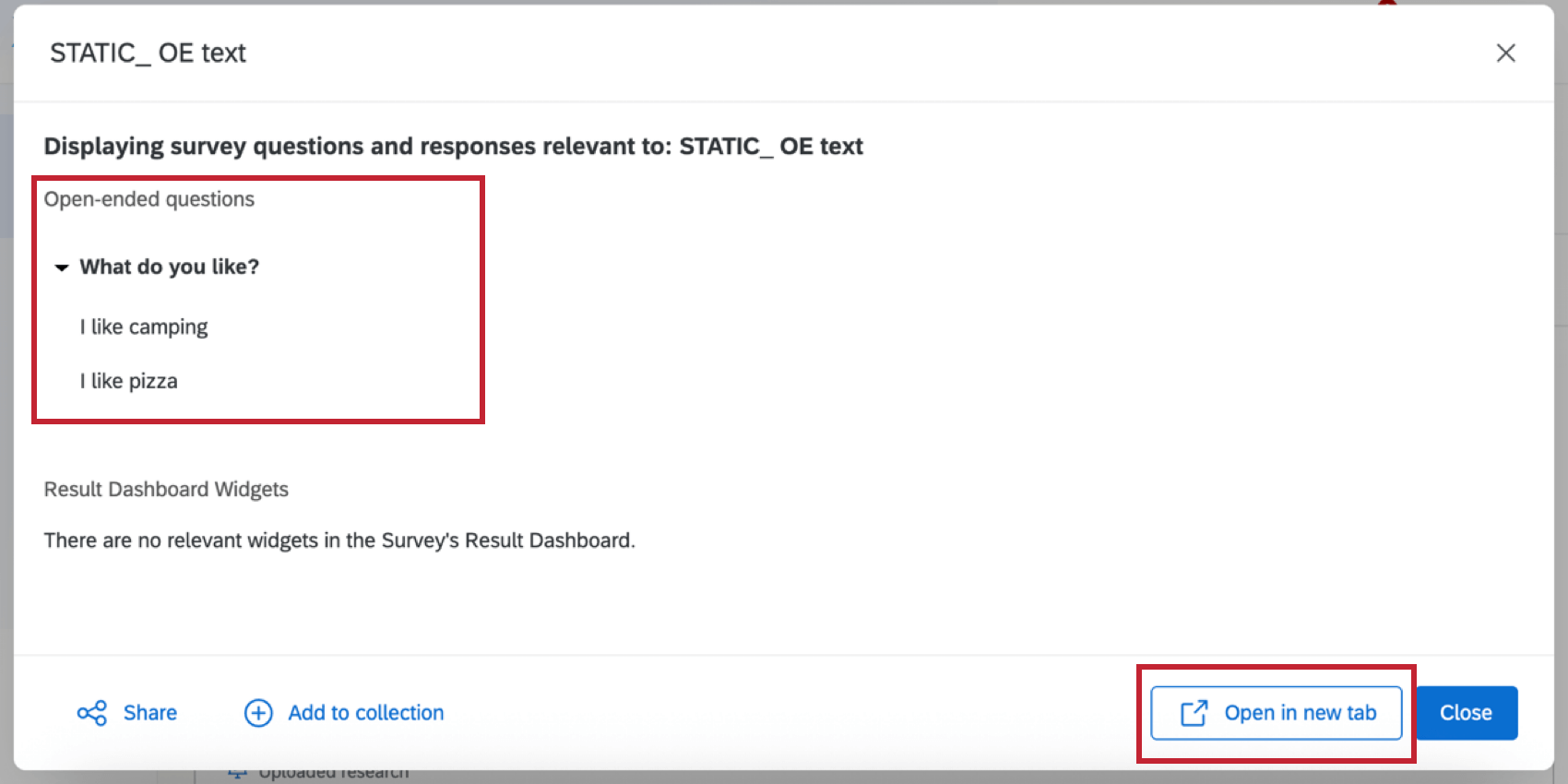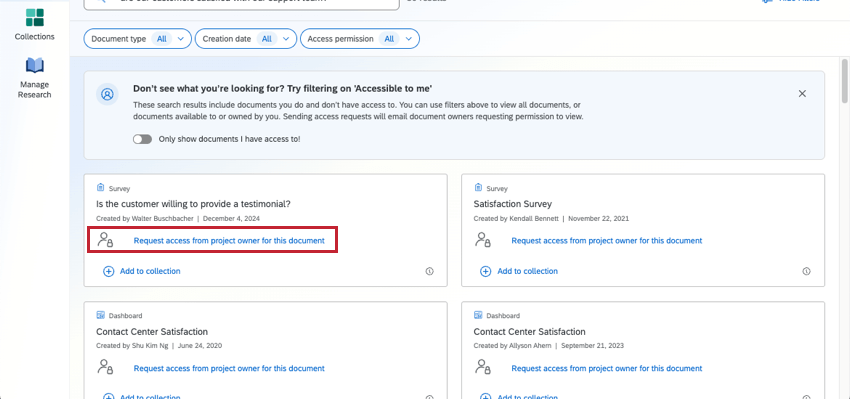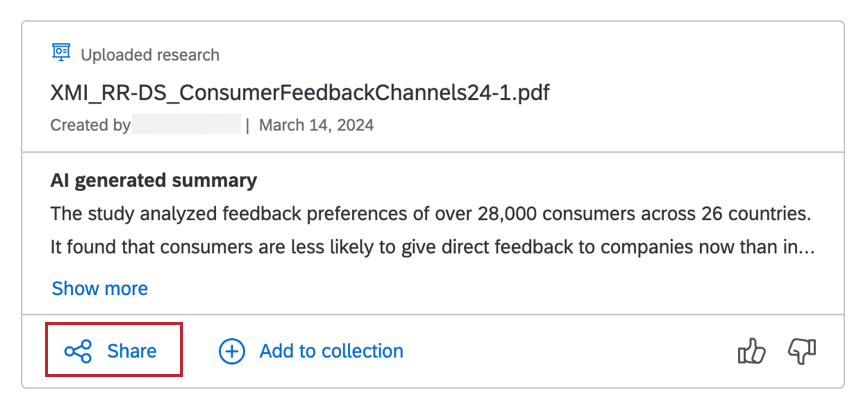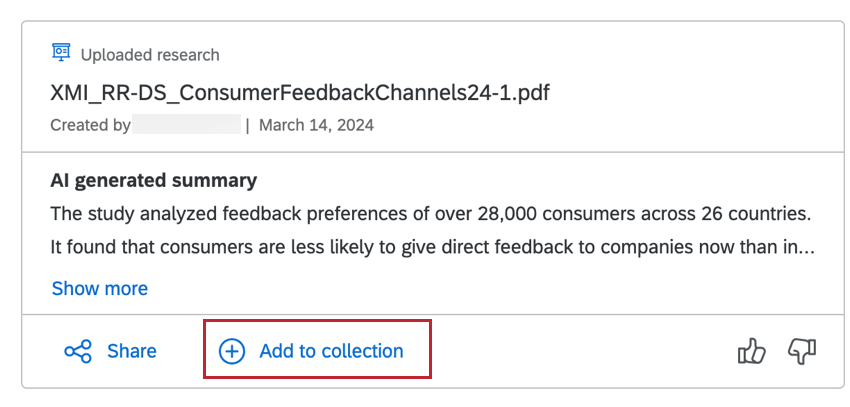Pesquisar no Hub de Pesquisa
Sobre o Searching Hub de Pesquisa
Usando o Hub de Pesquisa, você pode pesquisar em todas as pesquisas, painéis, vídeos e documentos carregados em sua licença Qualtrics para exibir os resultados mais relevantes. resultados da pesquisa incluem os seguintes tipos de documentos:
- Painéis: Títulos, páginas, filtros e widgets.
- Projeto de dados importado: Nomes de colunas de projetos de dados importados.
- Pesquisas: Títulos, blocos, configurações, perguntas, opções de resposta e respostas abertas. Os widgets dos painéis de resultados também serão exibidos.
- Arquivos carregados: Nomes de arquivos, texto e imagens. Os arquivos são carregados na guia Gerenciar pesquisa.
- Vídeos: Transcrições e resumos.
- Insights Explorer: Insights do aplicativo Insights Explorer.
Consulte o Hub de Pesquisa para obter mais informações sobre como configurar e usar Hub de Pesquisa.
Usando a pesquisa
A experiência de pesquisa é repleta de explicações diretas geradas por IA para ajudar resultados e a experiência geral a fazer sentido. Você pode restringir as pesquisas aos documentos aos quais tem acesso com um único clique. O fim dos resultados de pesquisa relevantes também será indicado com uma nota, embora você ainda possa carregar e visualizar documentos adicionais conforme desejar. Para manter a alta qualidade resultados, você só pode resultados por relevância, não por recência.
- Navegue até o Hub de Pesquisa.
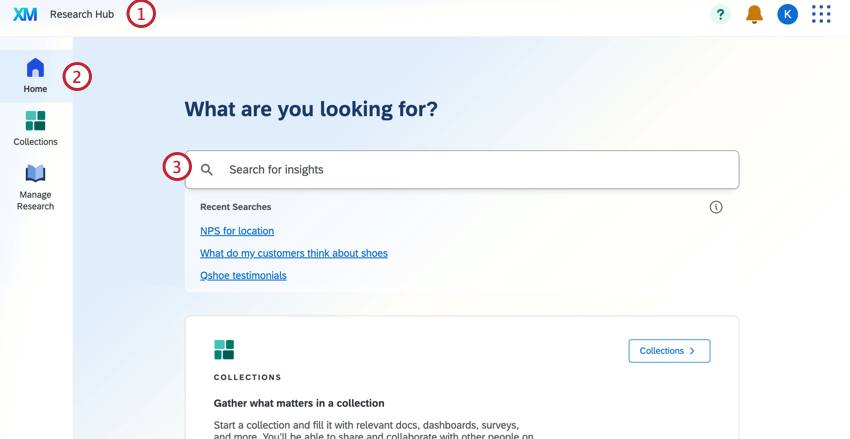
- Permaneça na guia Home .
- Digite o que você gostaria de pesquisar.
Qdica: a pesquisa funciona melhor quando se usam frases reais em vez de palavras-chave. Por exemplo, pesquise “What drives customer satisfaction with our shoes?” em vez de “Shoes satisfaction”.
- Use os filtros para refinar resultados de sua pesquisa. Você pode filtro por tipo de documento, Data de criação dos documentos ou permissão de acesso.
 Qdica: a permissão de acesso permite restringir resultados a todos os documentos (independentemente de você ter ou não acesso a eles), somente aos documentos aos quais você tem acesso e somente aos documentos de sua propriedade.
Qdica: a permissão de acesso permite restringir resultados a todos os documentos (independentemente de você ter ou não acesso a eles), somente aos documentos aos quais você tem acesso e somente aos documentos de sua propriedade. - resultados da pesquisa incluirão documentos aos quais você não tem acesso. Para filtro rapidamente, selecione Only show documents I have access to.
Qdica: Se você não tiver acesso a um documento que acredita que ajudaria sua pesquisa, sempre poderá solicitar acesso a ele.
- Se você tiver nosso característica de relevância de pesquisa de IA ativado, poderá passar o mouse sobre a dica de ferramenta de informações no canto superior direito para saber por que um resultado específico foi incluído na pesquisa.

- Quando você chegar ao final dos resultados relevantes para sua pesquisa, Hub de Pesquisa o avisará. Você pode optar por carregar mais se ainda quiser dar uma olhada nelas.

Navegando pelos Resultados
Cada resultado mostrará o tipo de documento, o título, quem fez o upload do documento, a data em que ele foi criado e outras informações úteis.
Clique em um resultado para ver mais informações. Abaixo estão os tipos de arquivos retornados pela pesquisa:
- Dashboards: Os widgets relevantes de seus painéis serão exibidos como resultados de pesquisa. Clique em um cartão dashboard para abrir uma visualização desse dashboard.
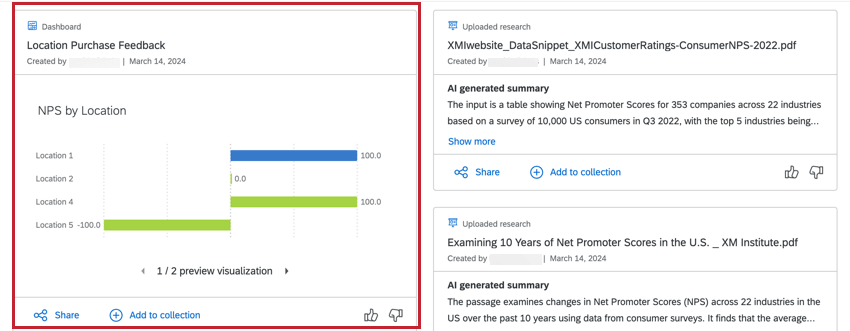 Qdica: se um widget obsoleto for o resultado da pesquisa, a visualização não estará disponível. Clique no resultado dashboard para visualizar esse widget.
Qdica: se um widget obsoleto for o resultado da pesquisa, a visualização não estará disponível. Clique no resultado dashboard para visualizar esse widget. - Projeto de dados importado: Serão exibidas as colunas relevantes do conjunto de dados de seu projeto de dados importados. Clique no cartão para abrir o projeto em uma nova guia.
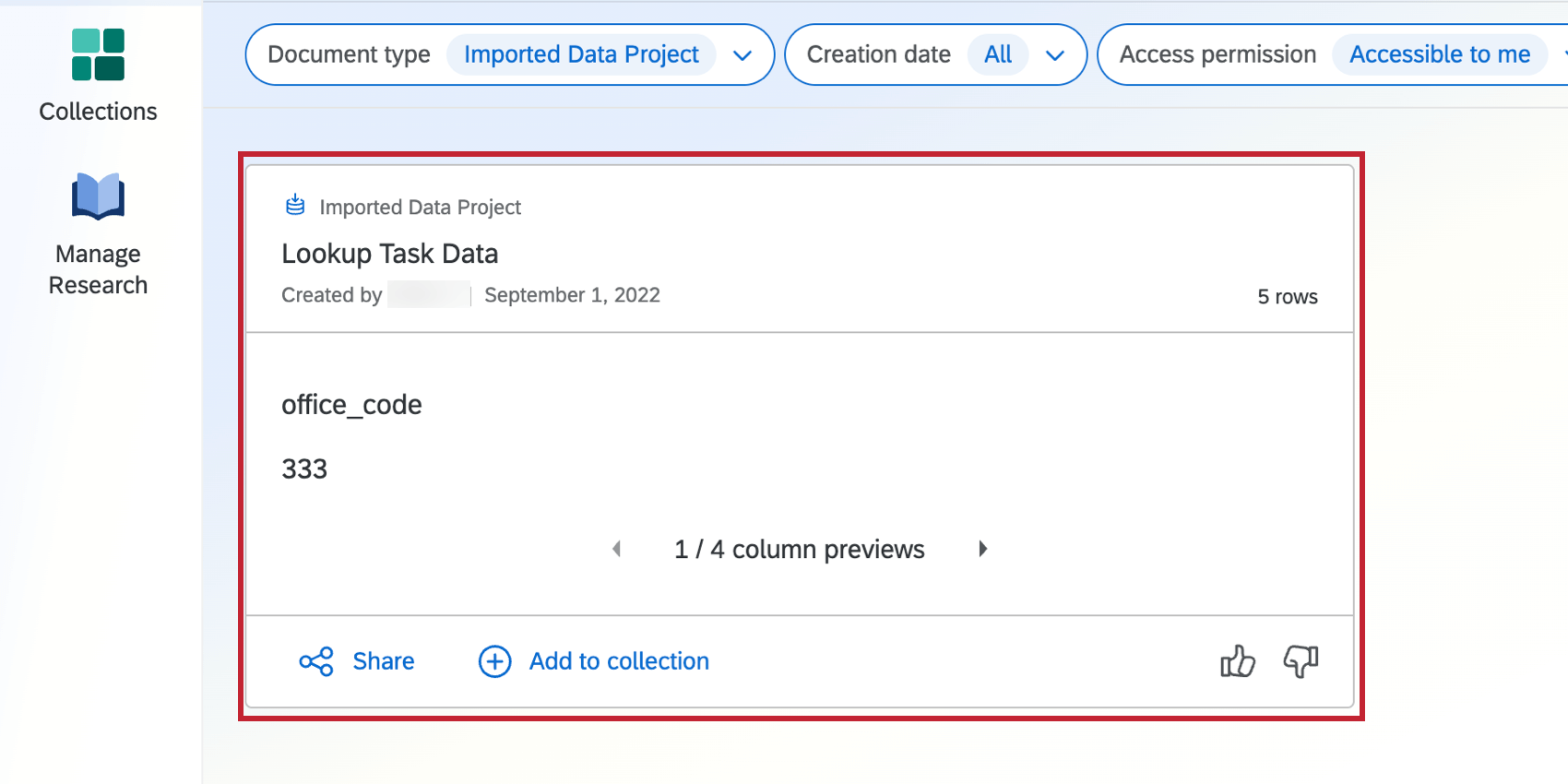
- Pesquisas: Clique no resultado de uma pesquisa para visualizar uma prévia do dashboard resultados pesquisa (se disponível).
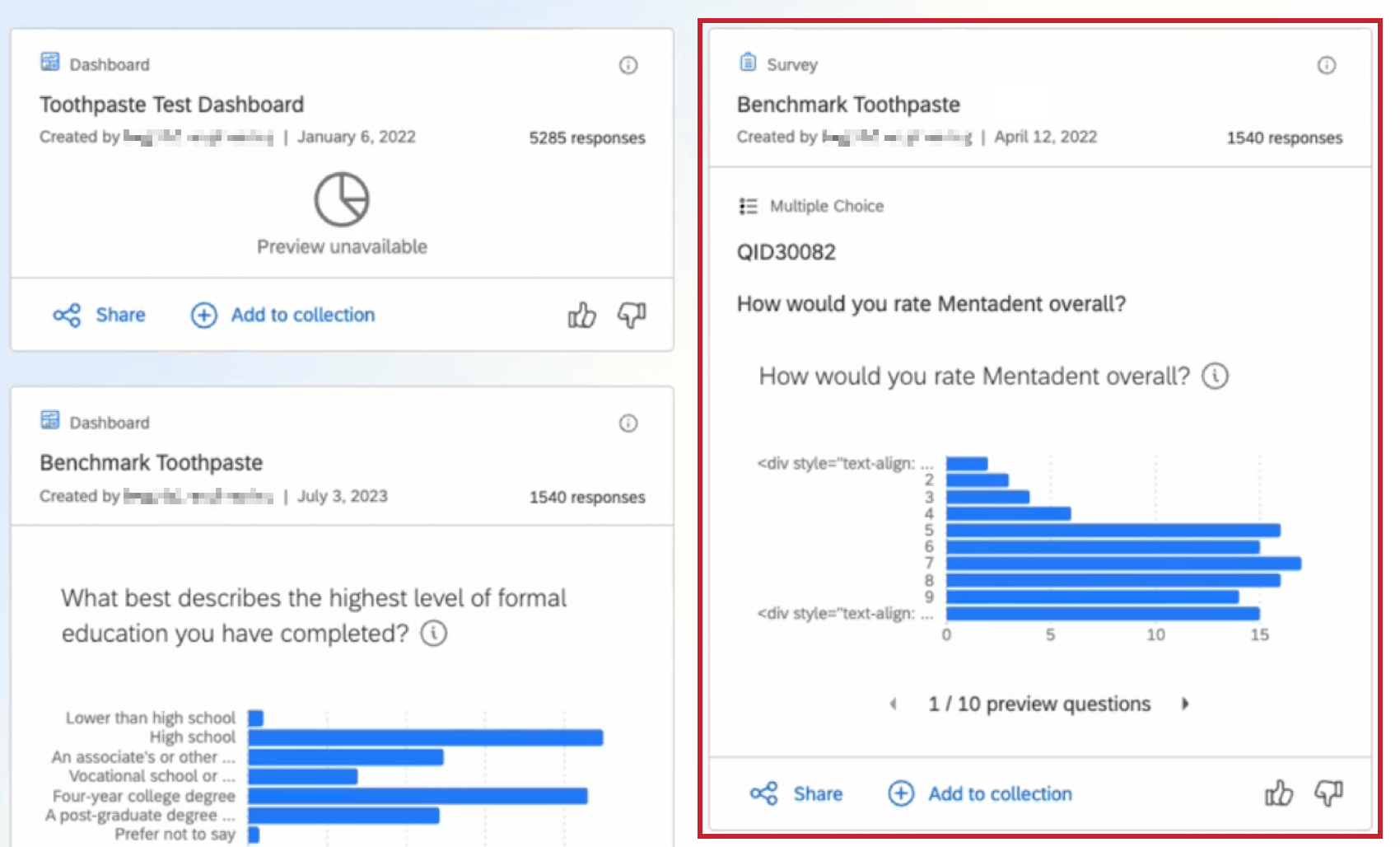
- Uploaded Research / File (Pesquisa / Arquivo Carregado): Clique em um resultado de pesquisa carregado para visualizar o arquivo.
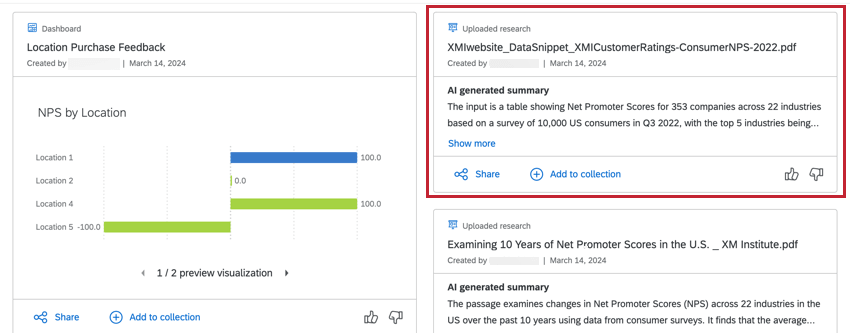 Qdica: saiba mais sobre as permissões necessárias para exibir resumos gerados por IA e o modelo e subprocessador de IA usados em nossa página de administração de IA.
Qdica: saiba mais sobre as permissões necessárias para exibir resumos gerados por IA e o modelo e subprocessador de IA usados em nossa página de administração de IA. - Projeto de vídeo / Áudio e vídeo importados: Clique em um resultado de vídeo para visualizá-lo.
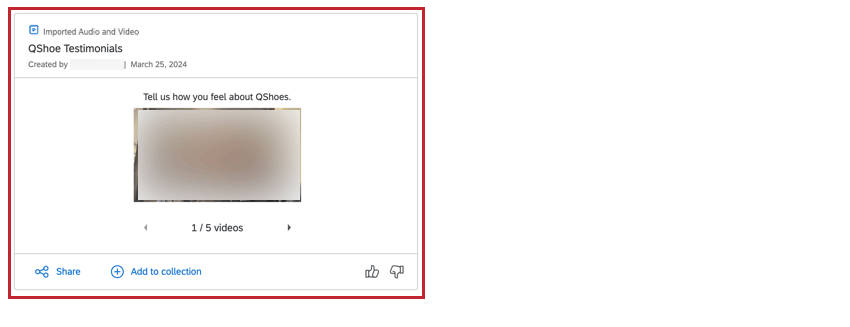
Resultados que você não pode acessar
A pesquisa pode fornecer resultados aos quais você não tem acesso. Embora você ainda possa adicionar esses resultados a uma coleção, não será possível visualizá-los ou compartilhá-los. Você pode clicar em Solicitar acesso do proprietário do projeto para este documento para solicitar acesso.
Compartilhamento de Resultados de pesquisa
Clique em Share (Compartilhar ) para enviar um resultado por e-mail ou para copiar um link para ele.
Adição de Resultados de pesquisa a coleções
As coleções permitem que você organize e compartilhe seus resultados da Pesquisa. Para adicionar um resultado à sua coleção, clique em Add to collection (Adicionar à coleção). Consulte Coleções para obter mais informações.
Restrições de resultados de pesquisa
O Administrador da Marca pode optar por limitar o que você pode ver nos resultados da pesquisa. As limitações podem ser configuradas no nível da divisão, do grupo de usuários ou do projeto específico. Para obter mais informações sobre a limitação configurada para sua organização ou para solicitar acesso adicional, entre em contato com o administrador Marca.
Para obter mais informações sobre a configuração de restrições, consulte Configuração do Hub de Pesquisa.